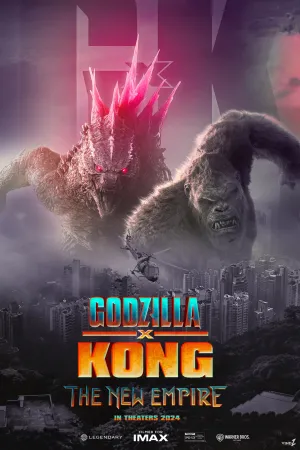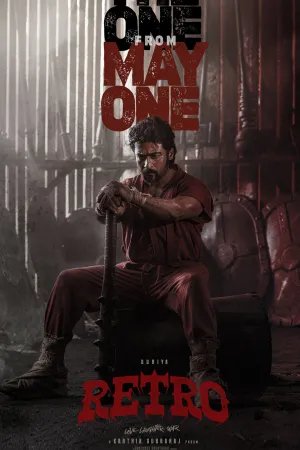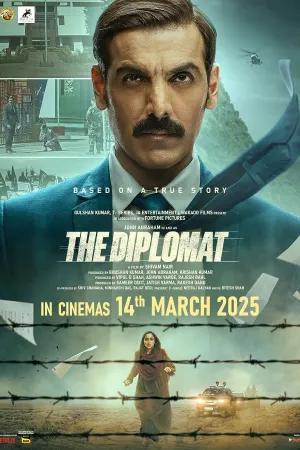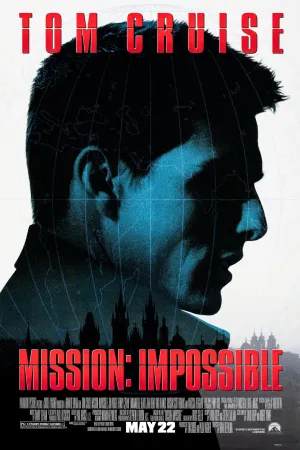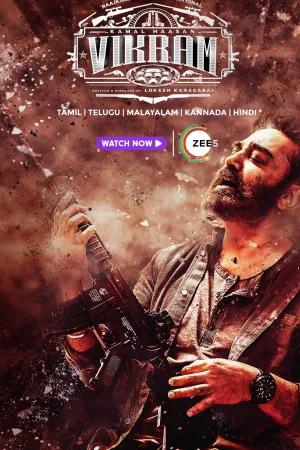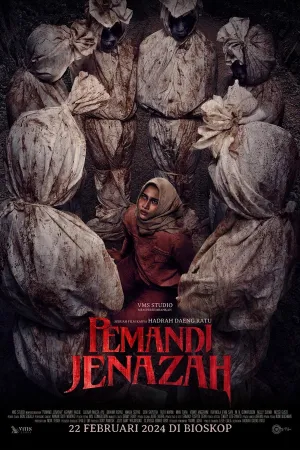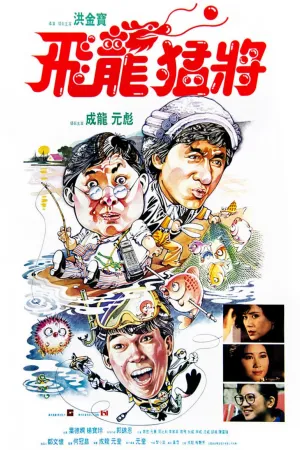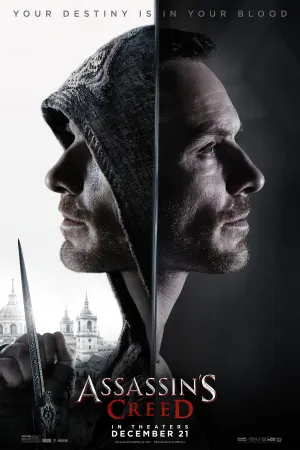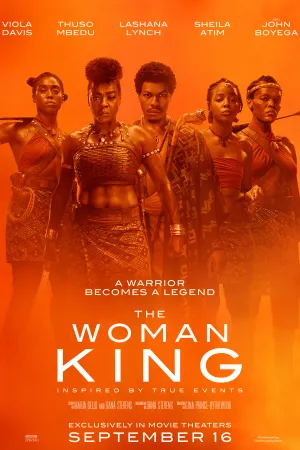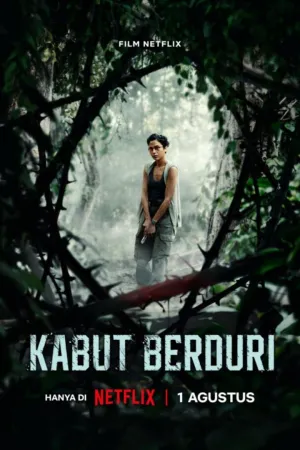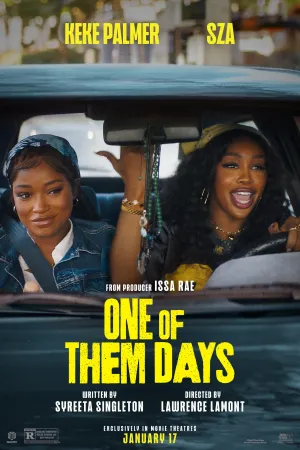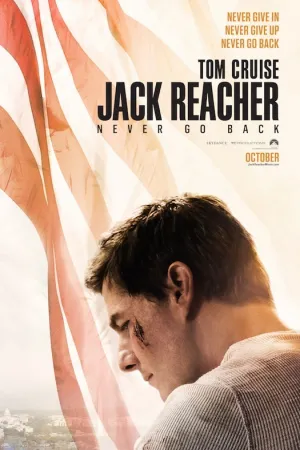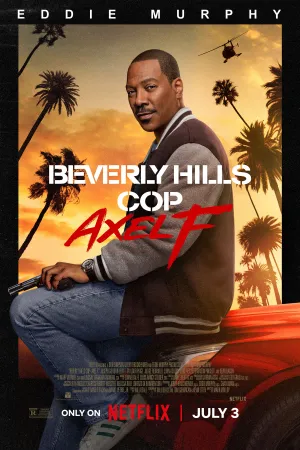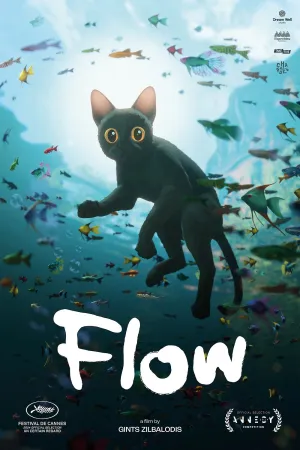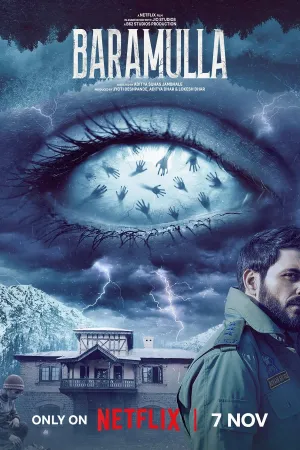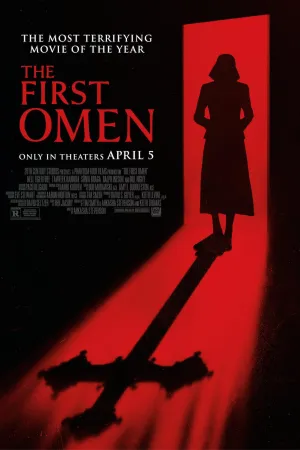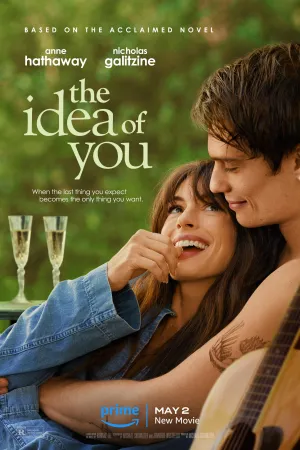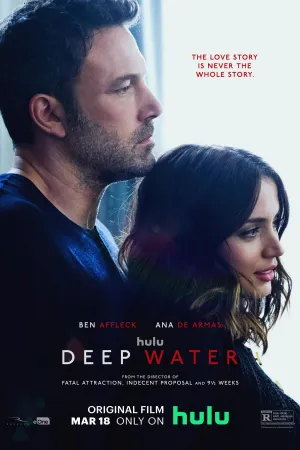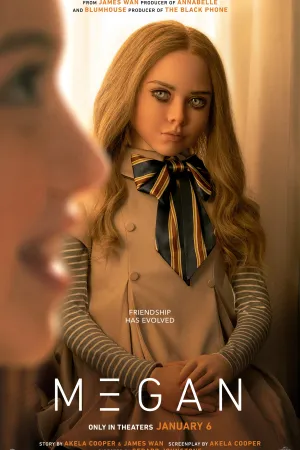Cara Menyambungkan Headset Bluetooth ke HP: Panduan Lengkap untuk Semua Perangkat
Diterbitkan:
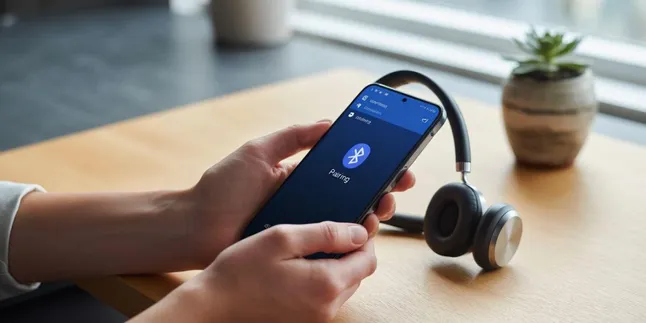
cara menyambungkan headset bluetooth ke hp (c) Ilustrasi AI
Kapanlagi.com - Teknologi bluetooth telah mengubah cara kita menikmati audio di perangkat mobile. Cara menyambungkan headset bluetooth ke hp kini menjadi kebutuhan dasar bagi pengguna smartphone modern yang menginginkan kebebasan bergerak tanpa terikat kabel.
Headset bluetooth menawarkan kemudahan dan fleksibilitas dalam mendengarkan musik, menonton video, atau melakukan panggilan telepon. Dengan memahami cara menyambungkan headset bluetooth ke hp yang benar, Anda dapat menikmati pengalaman audio berkualitas tinggi tanpa gangguan kabel yang merepotkan.
Proses koneksi bluetooth sebenarnya cukup sederhana, namun beberapa pengguna masih mengalami kesulitan dalam melakukan pairing perangkat. Artikel ini akan membahas langkah-langkah detail untuk berbagai jenis smartphone dan memberikan solusi untuk masalah yang mungkin timbul.
Advertisement
Menurut penelitian terbaru, penggunaan perangkat audio nirkabel semakin meningkat seiring dengan perkembangan teknologi mobile yang mendukung konektivitas bluetooth yang lebih stabil dan berkualitas.
1. Cara Menyambungkan Headset Bluetooth ke HP Android
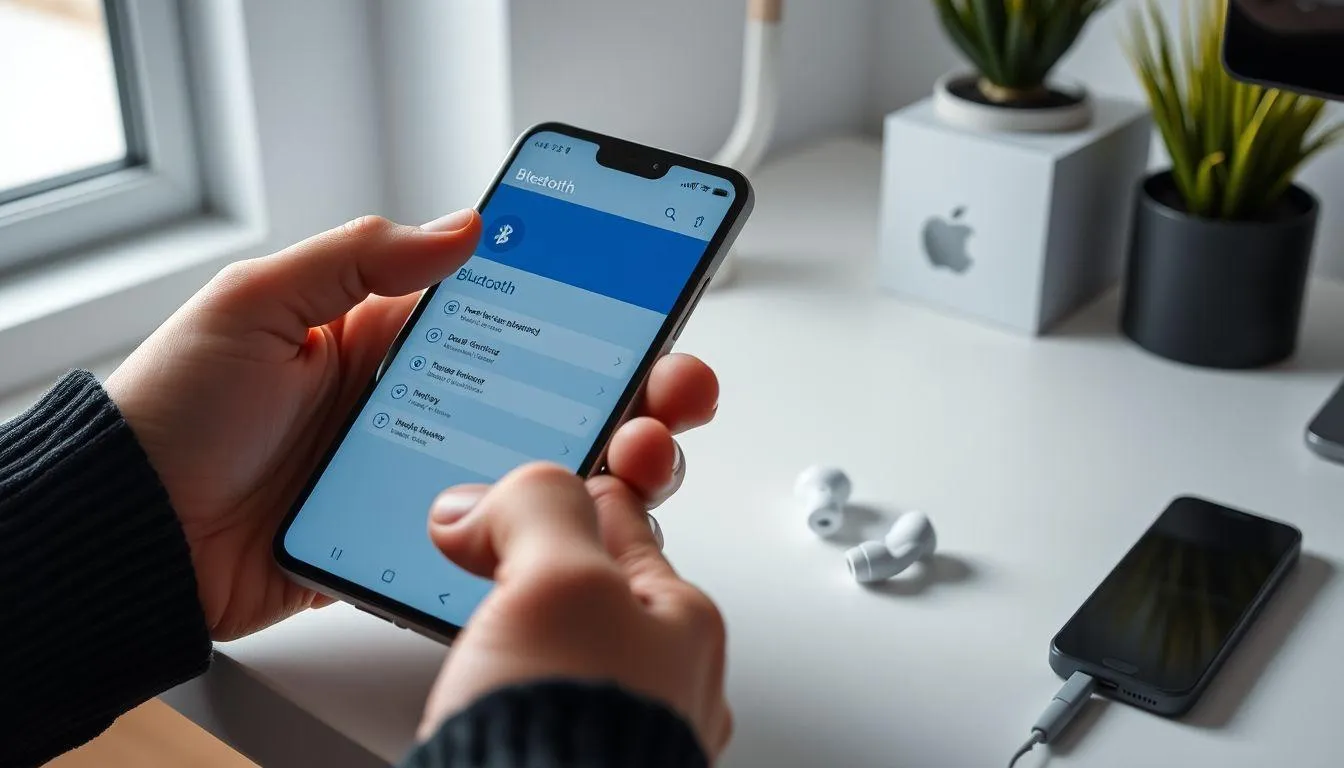
Sistem operasi Android menyediakan interface yang user-friendly untuk melakukan koneksi bluetooth. Cara menyambungkan headset bluetooth ke hp Android dapat dilakukan melalui beberapa metode yang mudah diikuti.
-
Aktifkan Mode Pairing pada Headset: Tekan dan tahan tombol power atau tombol pairing pada headset bluetooth hingga lampu indikator berkedip atau berubah warna, menandakan headset dalam mode discoverable.
-
Buka Pengaturan Bluetooth: Geser layar dari atas ke bawah untuk membuka panel notifikasi, kemudian sentuh dan tahan ikon bluetooth untuk masuk ke pengaturan bluetooth.
-
Pilih "Pair New Device": Dalam menu bluetooth, cari opsi "Pair new device" atau "Tambahkan perangkat baru" untuk memulai proses pencarian perangkat.
-
Pilih Headset dari Daftar: Tunggu hingga nama headset bluetooth muncul dalam daftar perangkat yang tersedia, kemudian ketuk nama tersebut.
-
Konfirmasi Koneksi: Ikuti petunjuk pada layar untuk menyelesaikan proses pairing, biasanya dengan mengkonfirmasi kode PIN atau menerima permintaan koneksi.
2. Cara Menyambungkan Headset Bluetooth ke iPhone
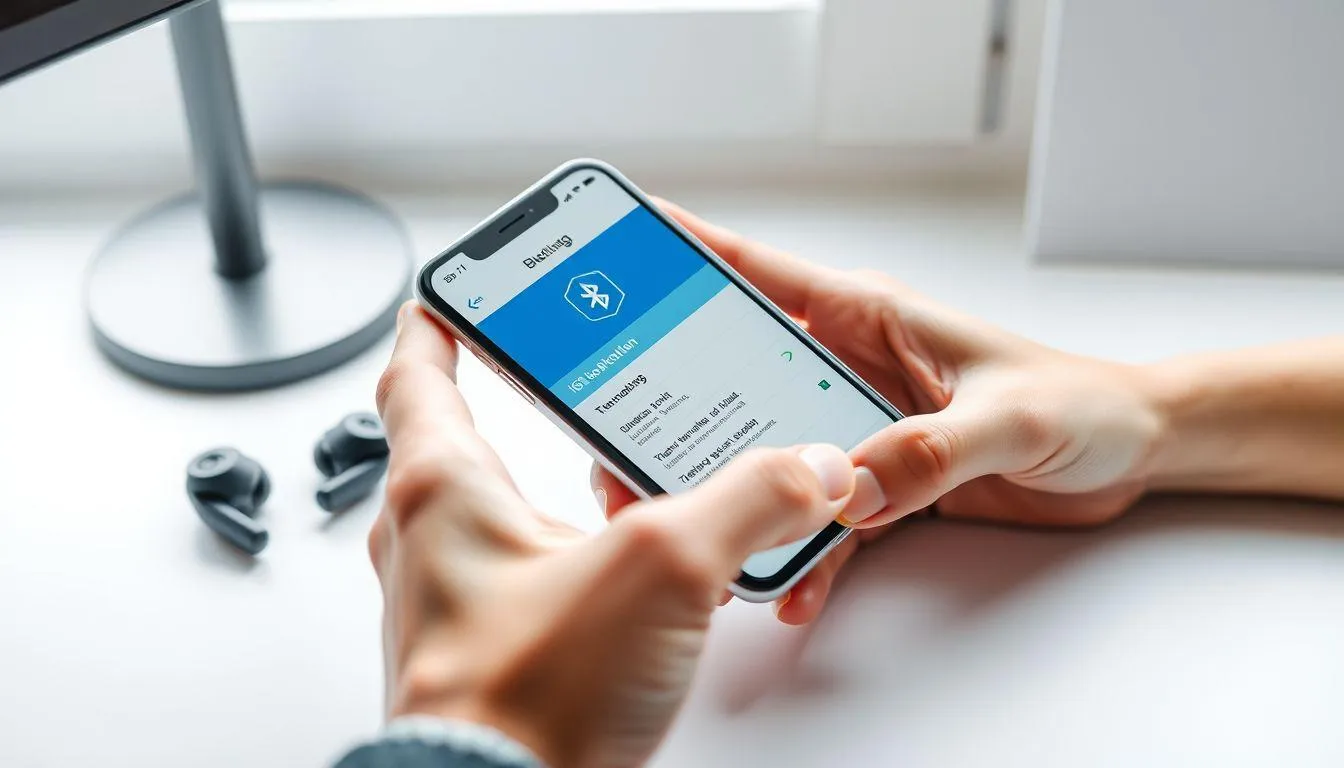
Perangkat iOS memiliki sistem bluetooth yang terintegrasi dengan baik. Proses cara menyambungkan headset bluetooth ke hp iPhone memerlukan langkah-langkah khusus yang disesuaikan dengan interface iOS.
-
Masuk ke Settings: Buka aplikasi "Settings" atau "Pengaturan" pada iPhone Anda dari home screen atau melalui Control Center.
-
Pilih Menu Bluetooth: Scroll ke bawah dan temukan opsi "Bluetooth", kemudian ketuk untuk membuka pengaturan bluetooth.
-
Aktifkan Bluetooth: Pastikan toggle bluetooth dalam posisi "On" atau aktif, ditandai dengan warna hijau pada switch.
-
Siapkan Headset untuk Pairing: Aktifkan mode pairing pada headset bluetooth dengan menekan tombol yang sesuai hingga indikator menunjukkan ready to pair.
-
Pilih Perangkat dari Daftar: Tunggu nama headset muncul di bagian "Other Devices", kemudian ketuk untuk memulai proses koneksi.
-
Selesaikan Pairing: Konfirmasi koneksi jika diminta, dan headset akan berpindah ke bagian "My Devices" dengan status "Connected".
3. Cara Menggunakan Quick Settings untuk Koneksi Bluetooth
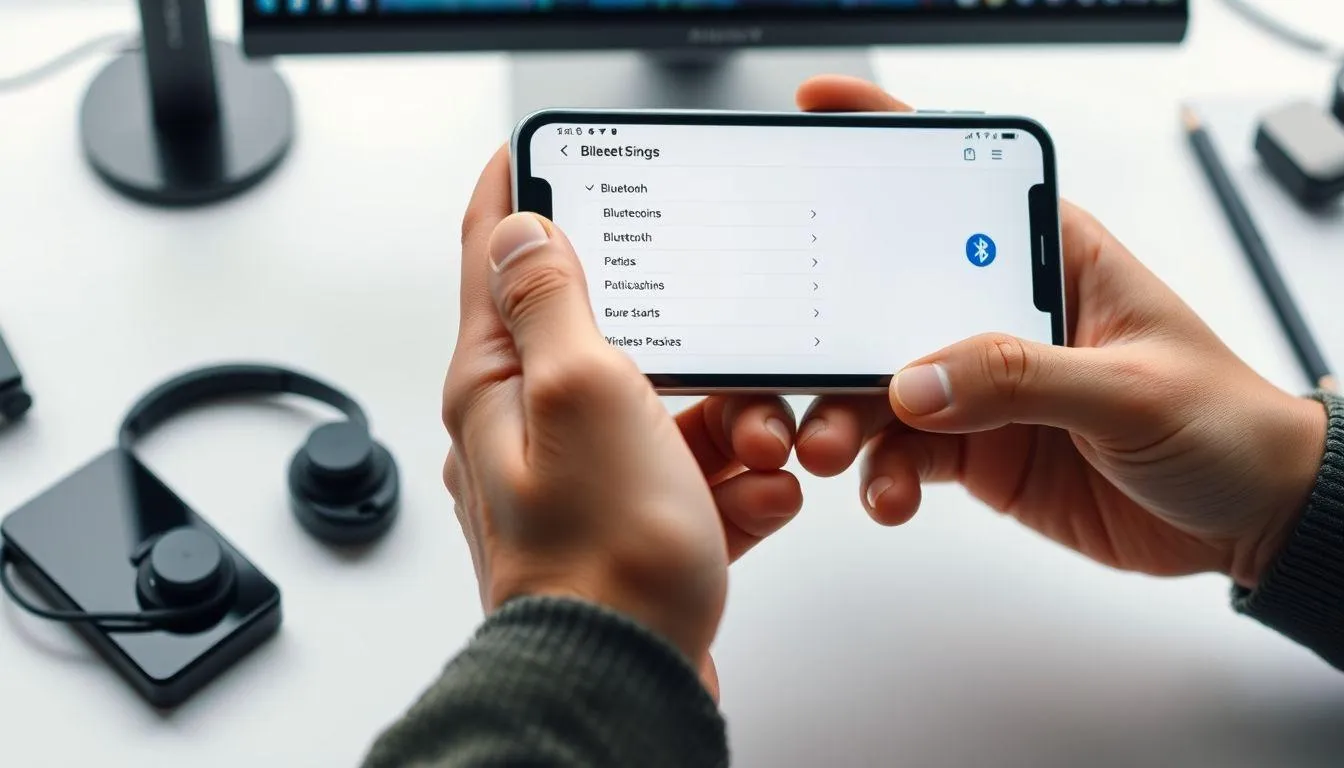
Metode cepat untuk melakukan cara menyambungkan headset bluetooth ke hp adalah melalui quick settings atau pengaturan cepat yang tersedia di sebagian besar smartphone modern.
-
Akses Quick Settings Panel: Geser layar dari bagian atas ke bawah untuk membuka panel notifikasi dan quick settings.
-
Temukan Ikon Bluetooth: Cari ikon bluetooth dalam panel quick settings, biasanya berbentuk logo "B" stilized.
-
Long Press Bluetooth Icon: Sentuh dan tahan ikon bluetooth untuk membuka menu pengaturan bluetooth lengkap.
-
Scan for Devices: Pilih opsi "Scan" atau "Cari perangkat" untuk memulai pencarian perangkat bluetooth yang tersedia.
-
Connect to Headset: Pilih headset dari daftar perangkat yang ditemukan dan ikuti proses pairing yang muncul.
4. Cara Mengatasi Masalah Koneksi Bluetooth
Terkadang proses cara menyambungkan headset bluetooth ke hp mengalami kendala teknis. Berikut adalah solusi untuk masalah umum yang sering terjadi.
-
Reset Bluetooth Cache: Masuk ke Settings > Apps > Bluetooth > Storage, kemudian pilih "Clear Cache" untuk membersihkan data sementara bluetooth.
-
Restart Bluetooth Service: Matikan bluetooth selama 10 detik, kemudian aktifkan kembali untuk me-refresh koneksi bluetooth.
-
Forget dan Re-pair Device: Hapus headset dari daftar paired devices, kemudian lakukan pairing ulang dari awal.
-
Update System Software: Pastikan sistem operasi smartphone dalam versi terbaru untuk kompatibilitas bluetooth yang optimal.
-
Check Distance dan Interference: Pastikan jarak antara headset dan smartphone tidak lebih dari 10 meter dan hindari interferensi dari perangkat elektronik lain.
Studi menunjukkan bahwa sebagian besar masalah koneksi bluetooth dapat diatasi dengan melakukan reset pengaturan bluetooth atau memperbarui driver perangkat.
5. Cara Mengoptimalkan Kualitas Audio Bluetooth
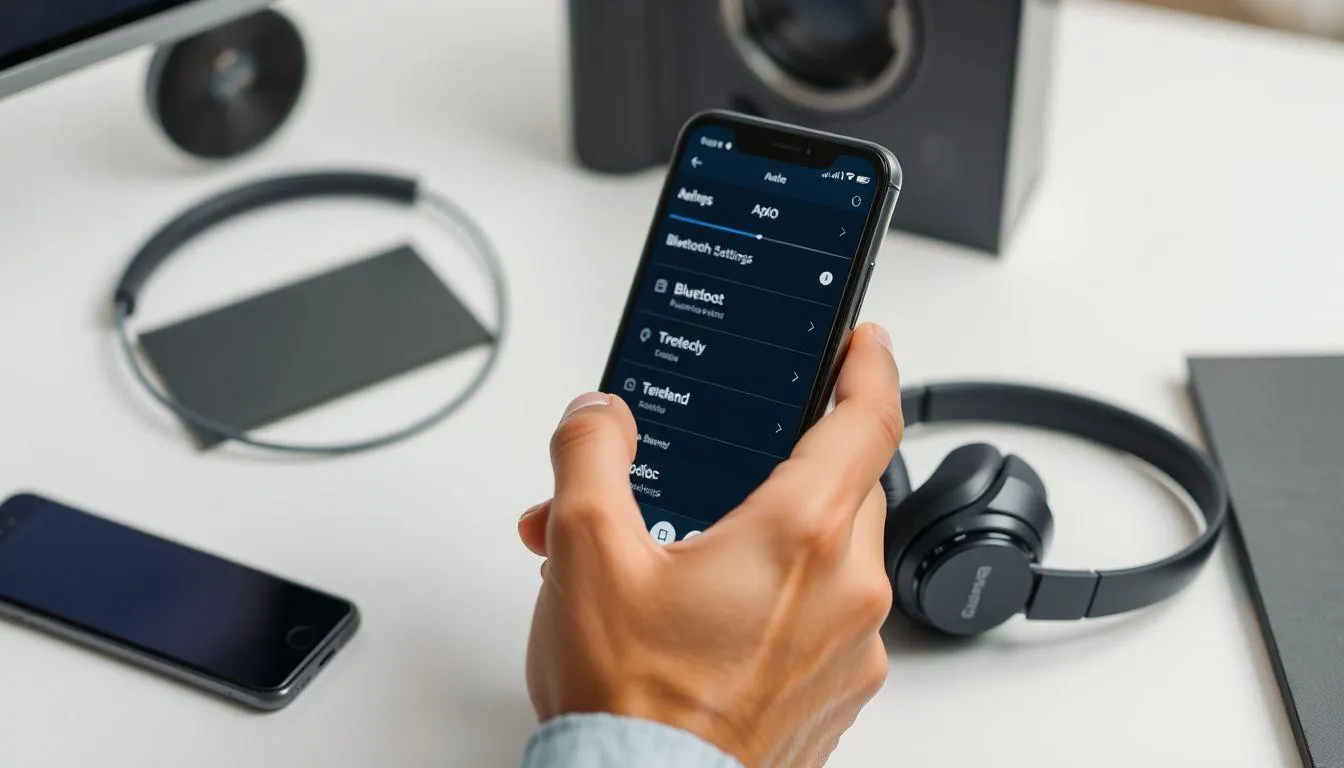
Setelah berhasil melakukan cara menyambungkan headset bluetooth ke hp, langkah selanjutnya adalah mengoptimalkan kualitas audio untuk pengalaman mendengar yang maksimal.
-
Pilih Codec Audio Terbaik: Masuk ke Developer Options dan pilih codec audio bluetooth seperti aptX atau LDAC untuk kualitas suara yang lebih baik.
-
Adjust Audio Balance: Sesuaikan balance audio kiri dan kanan melalui pengaturan aksesibilitas untuk mendapatkan stereo yang seimbang.
-
Enable High Quality Audio: Aktifkan opsi "High Quality Audio" dalam pengaturan bluetooth jika tersedia pada perangkat Anda.
-
Minimize Background Apps: Tutup aplikasi yang tidak perlu untuk mengurangi beban processor dan meningkatkan stabilitas koneksi audio.
-
Check Battery Level: Pastikan baterai headset dan smartphone dalam kondisi cukup untuk menjaga kualitas transmisi audio yang stabil.
6. Cara Mengelola Multiple Bluetooth Devices
Banyak pengguna memiliki lebih dari satu perangkat bluetooth. Mengetahui cara menyambungkan headset bluetooth ke hp dengan multiple devices memerlukan manajemen koneksi yang tepat.
-
Prioritize Device Connections: Atur prioritas koneksi perangkat bluetooth berdasarkan frekuensi penggunaan dalam pengaturan bluetooth.
-
Use Bluetooth Profiles: Manfaatkan berbagai profile bluetooth seperti A2DP untuk audio dan HFP untuk panggilan telepon.
-
Switch Between Devices: Pelajari cara cepat beralih antar perangkat bluetooth tanpa perlu melakukan unpair dan re-pair.
-
Manage Auto-Connect: Atur pengaturan auto-connect untuk perangkat yang sering digunakan agar terhubung otomatis saat dalam jangkauan.
-
Monitor Connection Status: Gunakan widget atau aplikasi pihak ketiga untuk memantau status koneksi multiple bluetooth devices.
7. Cara Troubleshooting Advanced Bluetooth Issues
Untuk masalah yang lebih kompleks dalam cara menyambungkan headset bluetooth ke hp, diperlukan pendekatan troubleshooting yang lebih mendalam dan sistematis.
-
Check Bluetooth Version Compatibility: Pastikan versi bluetooth headset kompatibel dengan smartphone, idealnya menggunakan Bluetooth 5.0 atau lebih baru.
-
Reset Network Settings: Lakukan reset pengaturan jaringan yang akan menghapus semua konfigurasi bluetooth, WiFi, dan cellular.
-
Update Headset Firmware: Periksa dan update firmware headset melalui aplikasi companion dari manufacturer.
-
Check for Hardware Issues: Test headset dengan perangkat lain untuk memastikan tidak ada masalah hardware pada headset atau smartphone.
-
Factory Reset Bluetooth Module: Sebagai langkah terakhir, lakukan factory reset pada module bluetooth melalui service mode atau aplikasi khusus.
8. Tips Keamanan Bluetooth
Keamanan merupakan aspek penting dalam penggunaan teknologi bluetooth. Beberapa langkah dapat diambil untuk melindungi perangkat dari potensi ancaman keamanan.
Menurut para ahli keamanan digital, bluetooth dapat menjadi pintu masuk untuk serangan siber jika tidak dikonfigurasi dengan benar. Penting untuk selalu mematikan bluetooth saat tidak digunakan dan menghindari pairing dengan perangkat yang tidak dikenal.
Penggunaan bluetooth di tempat umum juga memerlukan kehati-hatian ekstra. Pastikan untuk menggunakan mode "non-discoverable" saat berada di area publik untuk mencegah perangkat terdeteksi oleh pihak yang tidak bertanggung jawab.
Selalu perbarui sistem operasi dan firmware perangkat bluetooth secara berkala untuk mendapatkan patch keamanan terbaru. Hal ini akan membantu melindungi dari vulnerabilitas yang mungkin dieksploitasi oleh pihak jahat.
9. Optimalisasi Baterai untuk Koneksi Bluetooth

Penggunaan bluetooth secara kontinyu dapat mempengaruhi daya tahan baterai smartphone. Beberapa strategi dapat diterapkan untuk mengoptimalkan konsumsi daya saat menggunakan headset bluetooth.
- Gunakan codec audio yang efisien seperti SBC atau AAC untuk mengurangi beban processor
- Atur jarak optimal antara headset dan smartphone untuk meminimalkan power transmission
- Matikan fitur bluetooth yang tidak diperlukan seperti location services atau device scanning
- Gunakan mode power saving pada smartphone saat menggunakan headset bluetooth untuk waktu yang lama
- Monitor penggunaan baterai melalui battery usage statistics untuk mengidentifikasi aplikasi yang boros daya
Penelitian menunjukkan bahwa penggunaan bluetooth modern dengan teknologi Low Energy (BLE) dapat mengurangi konsumsi daya hingga 50% dibandingkan dengan versi bluetooth sebelumnya.
10. Kompatibilitas Headset Bluetooth dengan Berbagai Platform
Tidak semua headset bluetooth memiliki kompatibilitas yang sama dengan berbagai platform smartphone. Pemahaman tentang kompatibilitas ini penting untuk memastikan pengalaman pengguna yang optimal.
Headset dengan sertifikasi universal biasanya dapat bekerja dengan baik pada platform Android, iOS, dan Windows Phone. Namun, beberapa fitur advanced mungkin hanya tersedia pada platform tertentu atau memerlukan aplikasi companion khusus.
Codec audio juga memainkan peran penting dalam kompatibilitas. Sementara codec SBC didukung secara universal, codec seperti aptX hanya tersedia pada perangkat Android tertentu, dan AAC lebih dioptimalkan untuk perangkat iOS.
Fitur seperti noise cancellation, equalizer, dan gesture control mungkin memerlukan aplikasi khusus dari manufacturer headset untuk dapat berfungsi dengan sempurna pada smartphone tertentu.
11. FAQ

Mengapa headset bluetooth tidak terdeteksi oleh HP?
Masalah ini biasanya terjadi karena headset tidak dalam mode pairing atau bluetooth HP tidak aktif. Pastikan headset dalam mode discoverable dan restart bluetooth pada smartphone untuk refresh pencarian perangkat.
Berapa jarak maksimal koneksi bluetooth antara headset dan HP?
Jarak optimal koneksi bluetooth adalah 10 meter tanpa halangan. Namun, untuk kualitas audio terbaik, disarankan menjaga jarak tidak lebih dari 5 meter antara headset dan smartphone.
Apakah semua HP bisa disambungkan dengan headset bluetooth?
Sebagian besar smartphone modern sudah dilengkapi dengan teknologi bluetooth. Namun, pastikan HP Anda memiliki Bluetooth 4.0 atau lebih baru untuk kompatibilitas optimal dengan headset bluetooth terbaru.
Bagaimana cara mengatasi audio yang terputus-putus saat menggunakan headset bluetooth?
Audio yang terputus biasanya disebabkan oleh interferensi atau jarak yang terlalu jauh. Coba pindah ke area dengan interferensi minimal, restart koneksi bluetooth, atau clear cache aplikasi bluetooth.
Apakah menggunakan headset bluetooth boros baterai HP?
Bluetooth modern menggunakan teknologi Low Energy yang cukup efisien. Namun, penggunaan kontinyu tetap akan mengonsumsi baterai. Gunakan mode power saving dan matikan bluetooth saat tidak digunakan untuk menghemat baterai.
Bisakah satu HP terhubung dengan beberapa headset bluetooth sekaligus?
Sebagian besar smartphone dapat menyimpan multiple paired devices, namun hanya bisa terhubung aktif dengan satu audio device pada satu waktu. Beberapa smartphone flagship mendukung dual audio output untuk dua headset sekaligus.
Bagaimana cara meningkatkan kualitas suara headset bluetooth?
Untuk meningkatkan kualitas audio, aktifkan codec berkualitas tinggi seperti aptX atau LDAC di developer options, pastikan headset fully charged, dan gunakan aplikasi music player yang mendukung high-resolution audio.
Ikuti kabar terbaru selebriti hanya di Kapanlagi.com. Kalau bukan sekarang, KapanLagi?
Yuk baca artikel lainnya
Cara Memasak Sosis Saus Asam Manis Brokoli, Praktis dan Lezat dalam Magic Com
5 Inspirasi Trend Baju Shimmer Lebaran, Tampil Elegan dan Berkilau di Hari Raya
Cara Praktis Membuat Sosis Solo Goreng, Camilan Gurih yang Sempurna untuk Sahur
Cara Menggoreng Singkong Empuk dan Mekar, Cemilan Lezat untuk Meriahkan Lebaran
6 Resep Olahan Cincau Hitam yang Segar, Cocok Jadi Dessert Segar untuk Keluarga di Cuaca Panas
Advertisement
-
Teen - Lifestyle Gadget Deretan Aksesori yang Bikin Gadget Gen Z Makin Ciamik, Wajib Punya Nih!